Nero, dat oorspronkelijk bekend staat om het branden van cd's en dvd's, biedt ook een krachtige online tool voor beeldoptimalisatie en -schaling aan. In deze handleiding leer je stap voor stap hoe je deze tool kunt gebruiken om je afbeeldingen te verbeteren met behulp van Kunstmatige Intelligentie (AI).
Belangrijkste inzichten
- Nero biedt zowel een online versie als downloadbare software voor beeldoptimalisatie.
- Je kunt tot vijf afbeeldingen per dag gratis vergroten en optimaliseren.
- De tool maakt het mogelijk om niet alleen afbeeldingen te vergroten, maar ook kleuraanpassingen en reparaties uit te voeren.
- Het gebruik van de tool is eenvoudig en vereist slechts enkele stappen.
Stapsgewijze handleiding
1. Nero Tool downloaden en installeren
Voordat je met de beeldoptimalisatie begint, moet je eerst het Nero Tool downloaden. Bezoek de officiële website van Nero en kies de optie die het beste bij je past – ofwel de online versie of downloadbare software.
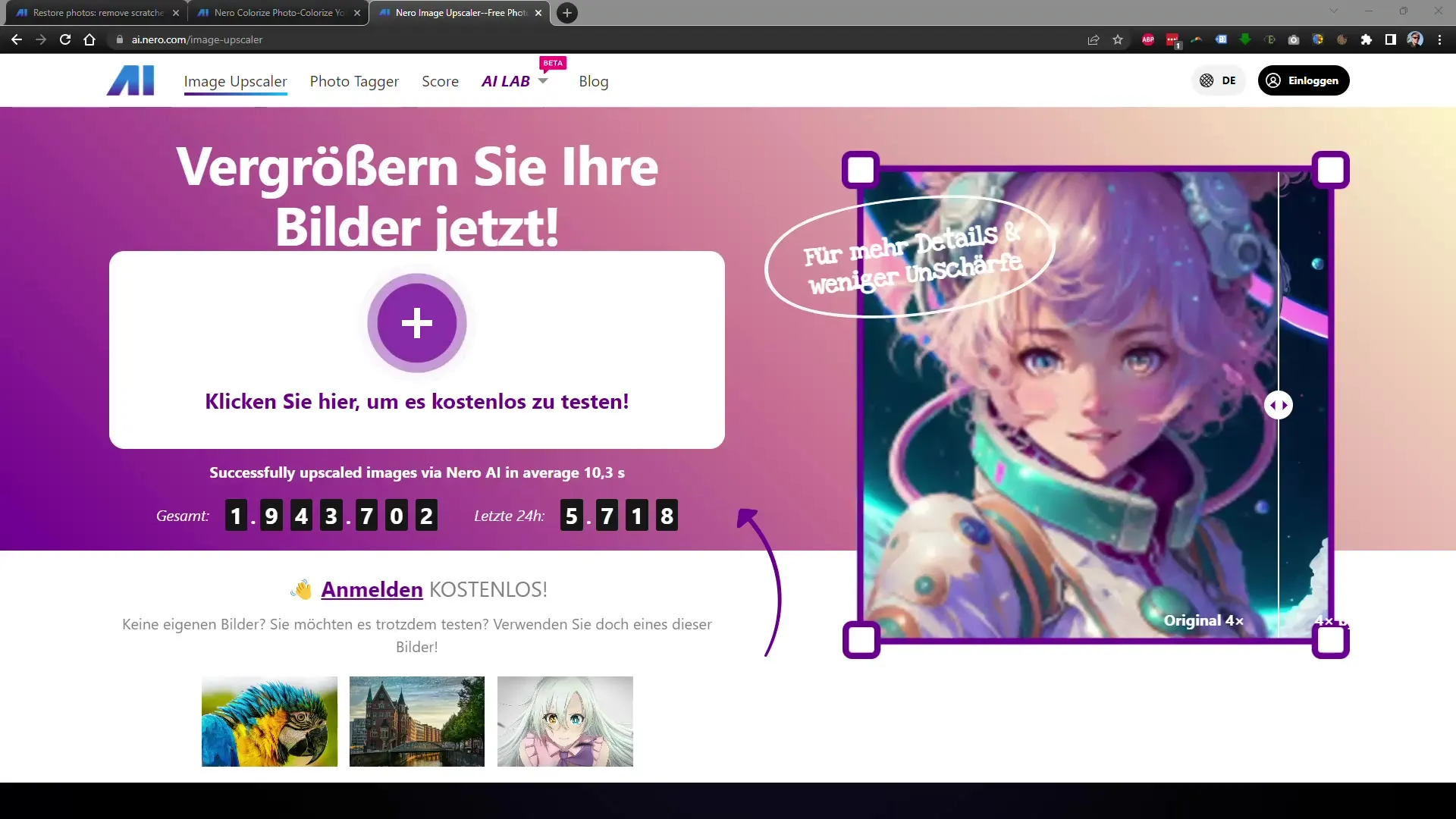
2. Online-tool verkennen
Zodra je het tool hebt geopend, zie je een overzichtelijke gebruikersinterface. Hier zie je al een aantal afbeeldingen die in de afgelopen 24 uur geoptimaliseerd zijn. Maak gebruik van dit overzicht om de functies en mogelijkheden van het tool beter te leren kennen.
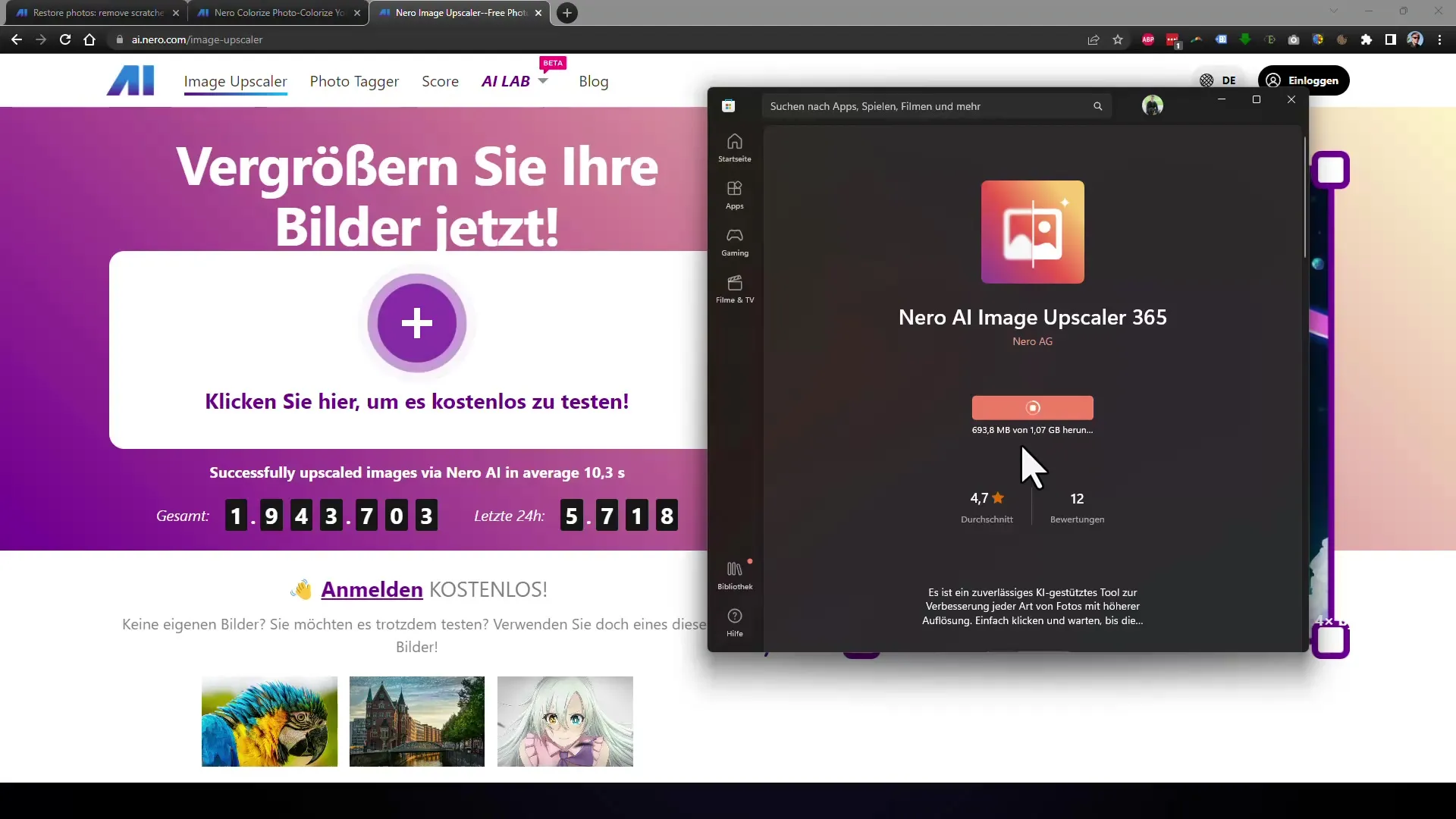
3. Afbeelding uploaden
Nu kun je beginnen met het uploaden van de afbeelding die je wilt optimaliseren. Kies de afbeelding die je wilt vergroten en sleep deze eenvoudig naar het daarvoor bestemde gebied. Het is belangrijk om een afbeelding met een lage resolutie te kiezen om het volledige potentieel van het tool te benutten.
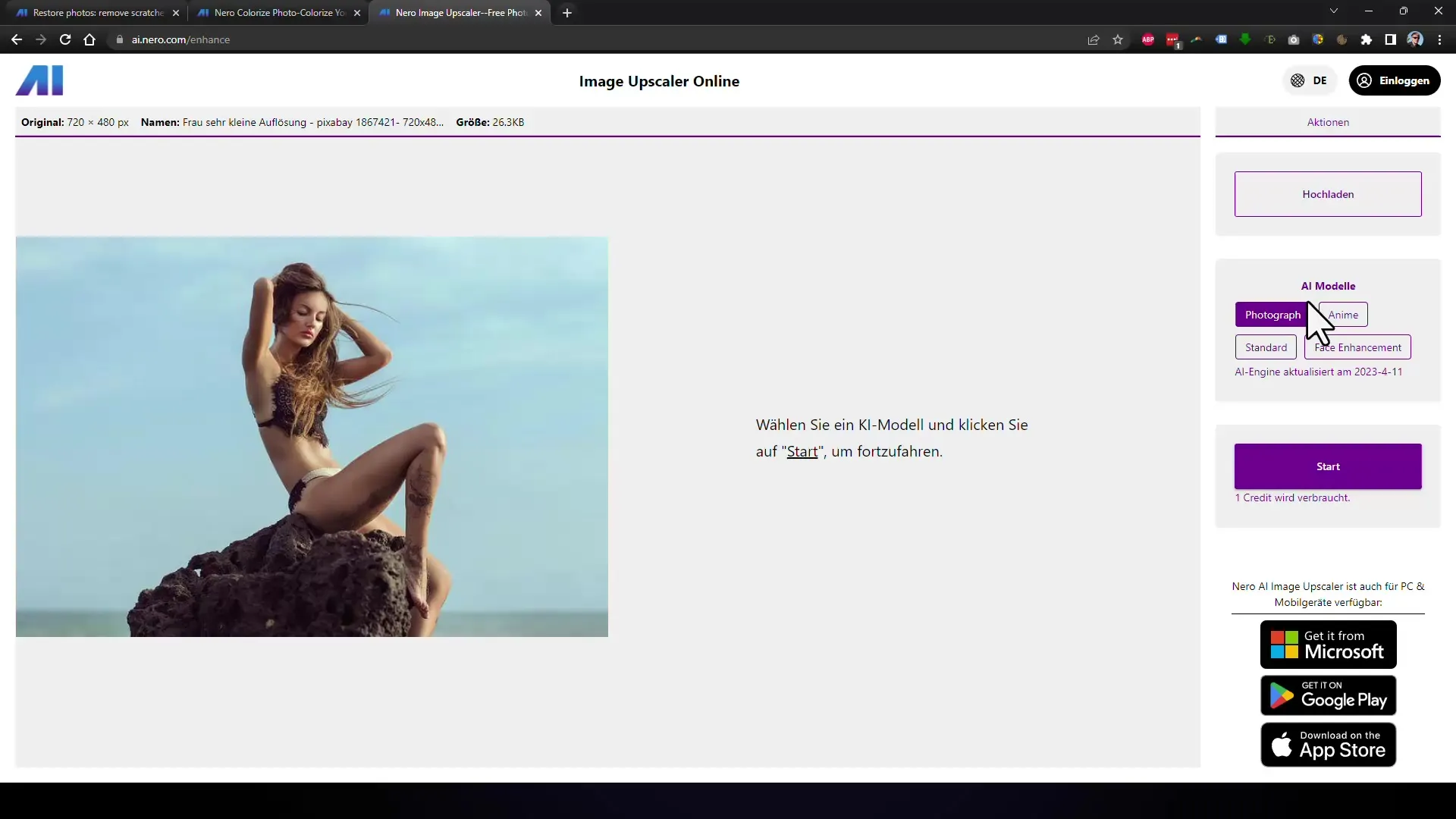
4. Kies een AI-model
Voordat je het proces start, kun je het AI-model kiezen dat voor de beeldbewerking moet worden gebruikt. Dit kan cruciaal zijn om het beste resultaat te behalen. In deze tutorial kies je het model "Fotografie" om een optimale beeldvergroting te bereiken.
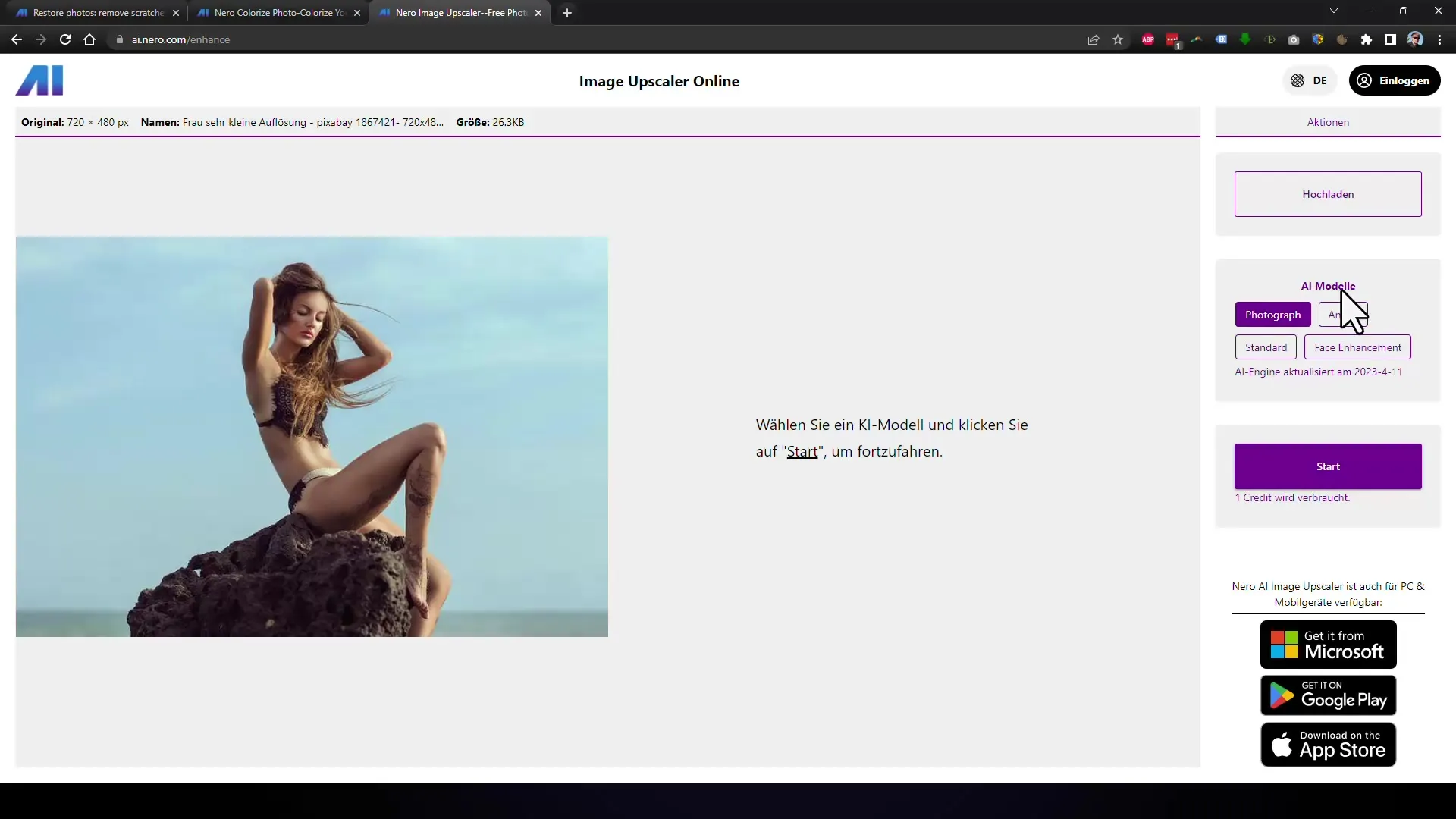
5. Stel de vergrotingsfactor in en start
Nadat je het AI-model hebt gekozen, stel je de vergrotingsfactor in. Je kunt bijvoorbeeld de afbeelding met 400% vergroten. Klik vervolgens op de knop "Start" om het optimalisatieproces te starten.
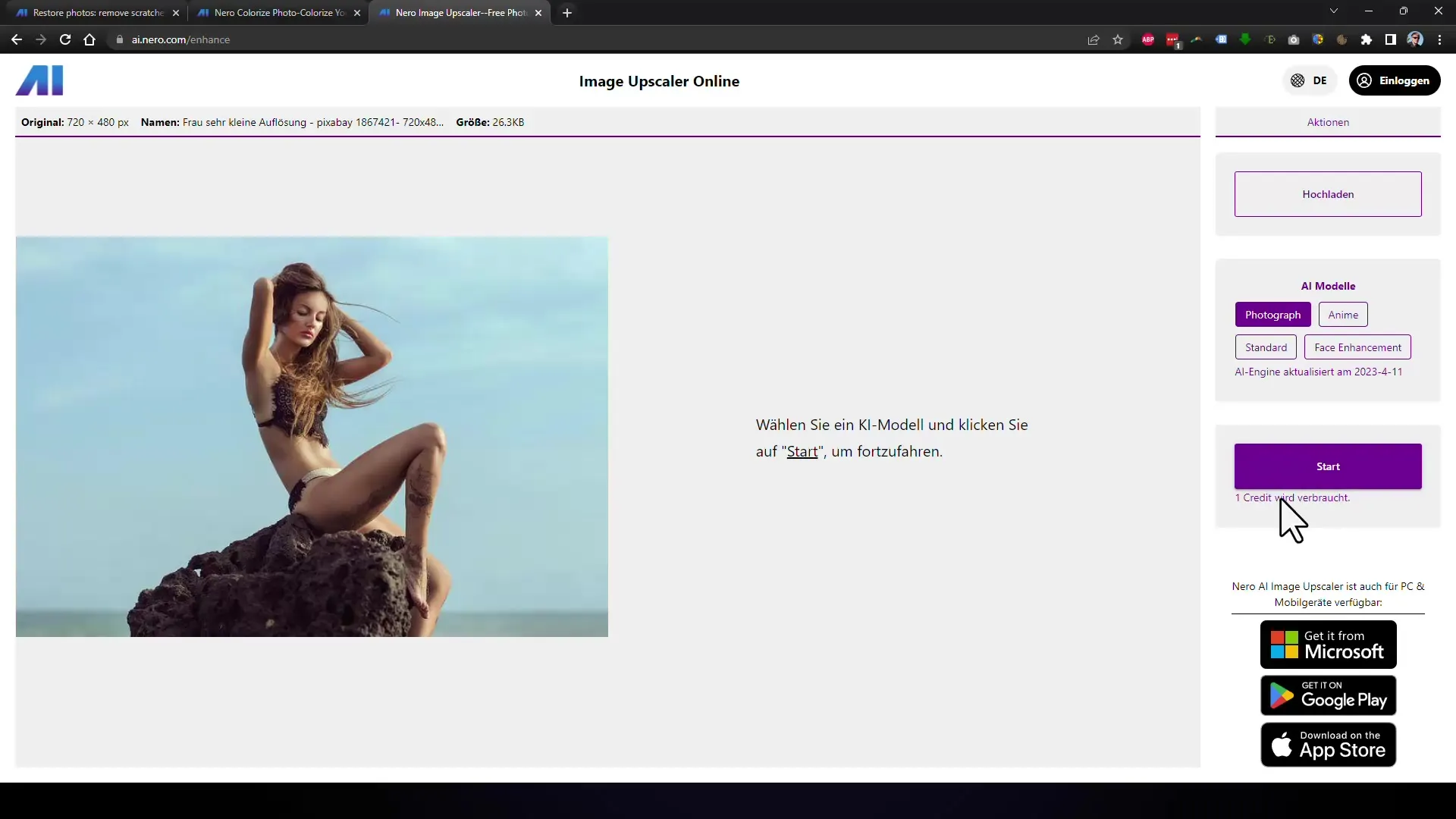
6. Beeldanalyse en verwerking
Nadat je op "Start" hebt geklikt, begint de AI met de analyse en verwerking van je afbeelding. Afhankelijk van de afmetingen en complexiteit van de afbeelding kan dit proces even duren. Wees geduldig en bekijk hoe de AI de afbeelding verbetert.
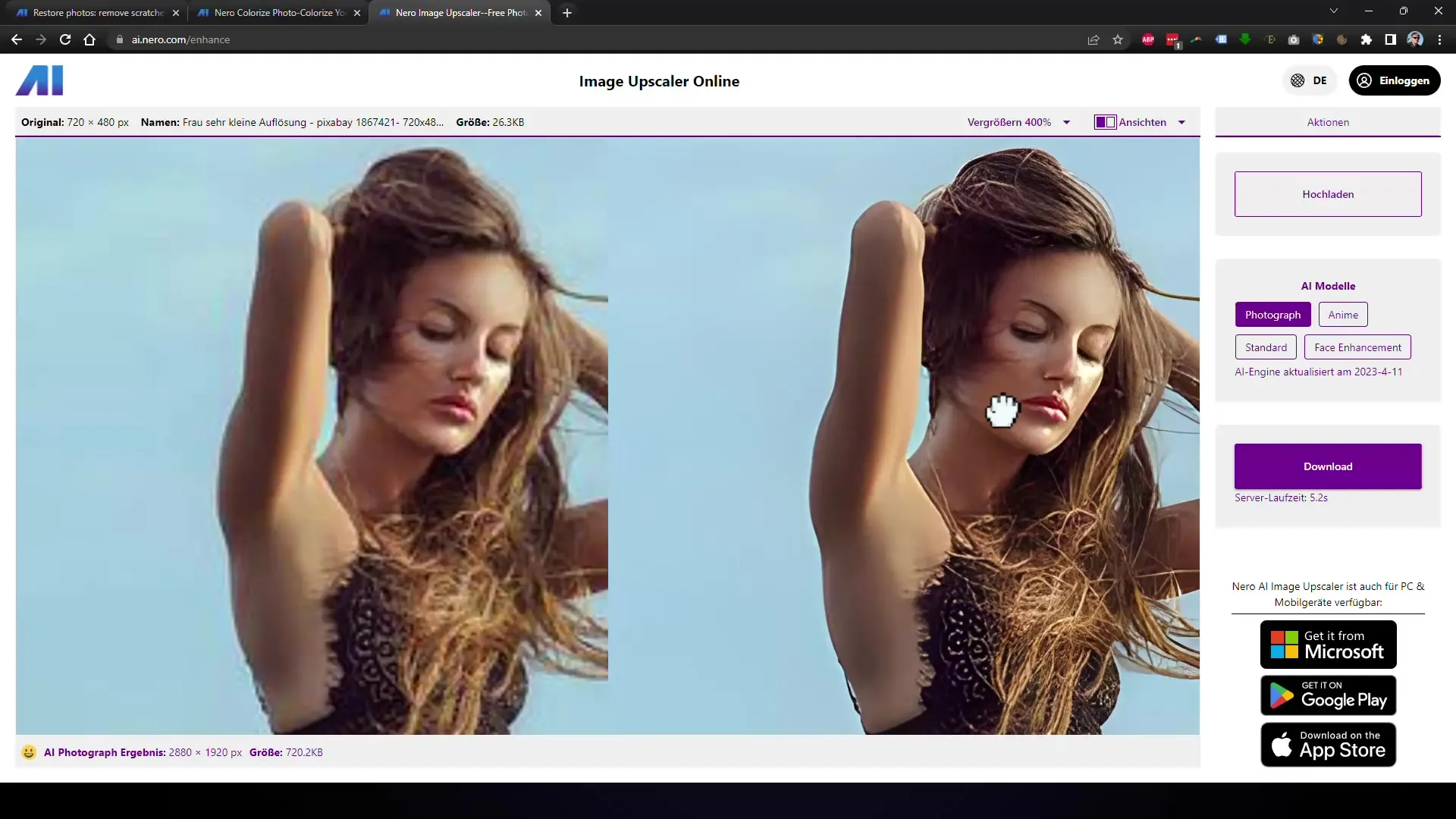
7. Resultaten vergelijken
Als het proces is voltooid, kun je de originele versie van je afbeelding vergelijken met de geoptimaliseerde versie. De verschillen zijn vaak opmerkelijk en tonen hoe krachtig de AI van Nero is. Je kunt tussen de versies schakelen om de verbeteringen beter te kunnen beoordelen.
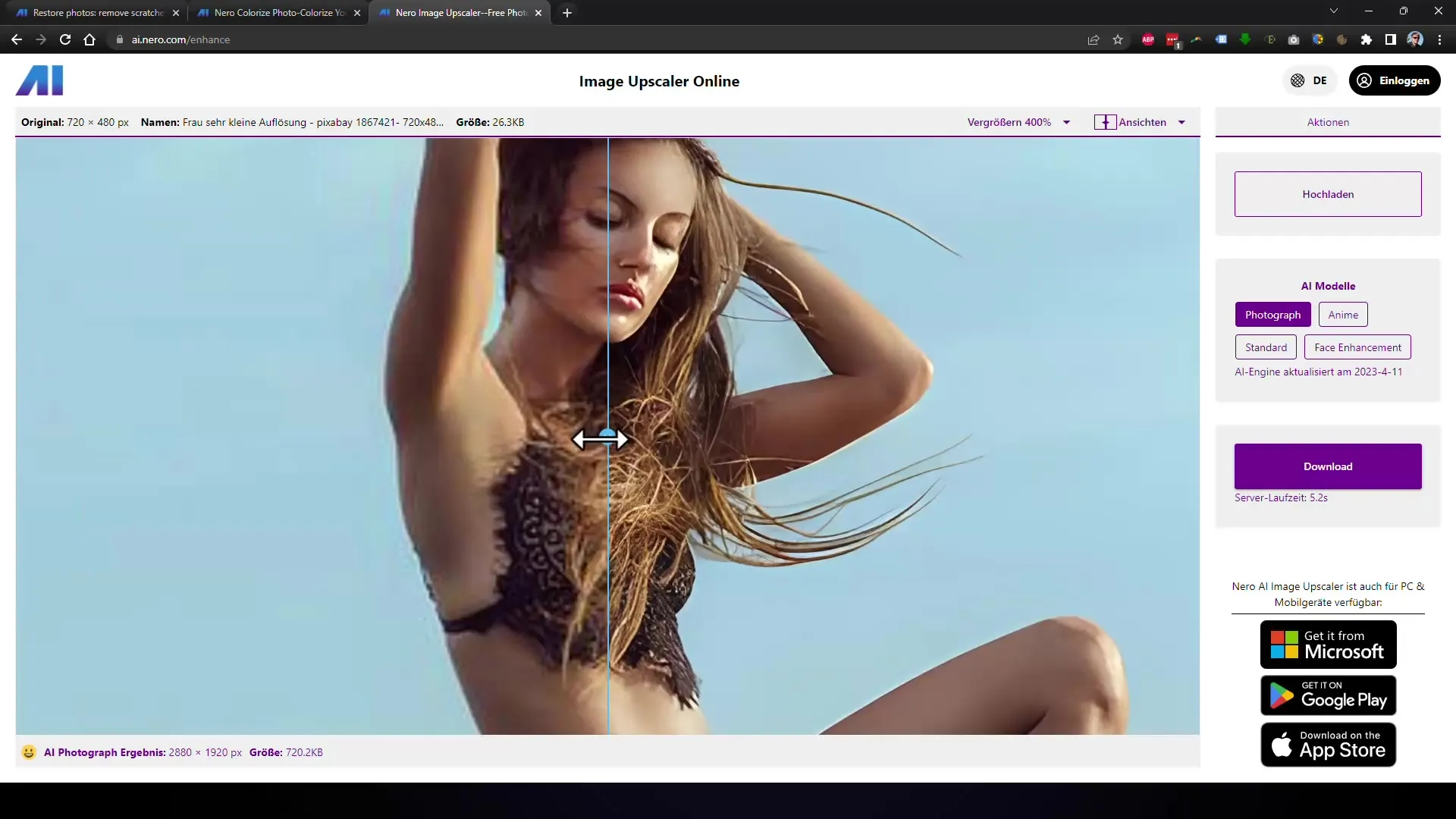
8. Afbeelding downloaden
Om de geoptimaliseerde afbeelding te downloaden, moet je meestal inloggen met je e-mailadres of via een Google-account. Na het inloggen kun je de verbeterde afbeelding eenvoudig downloaden. Let op de naam van de afbeelding en de grootte, zodat je de visuele verandering kunt volgen.
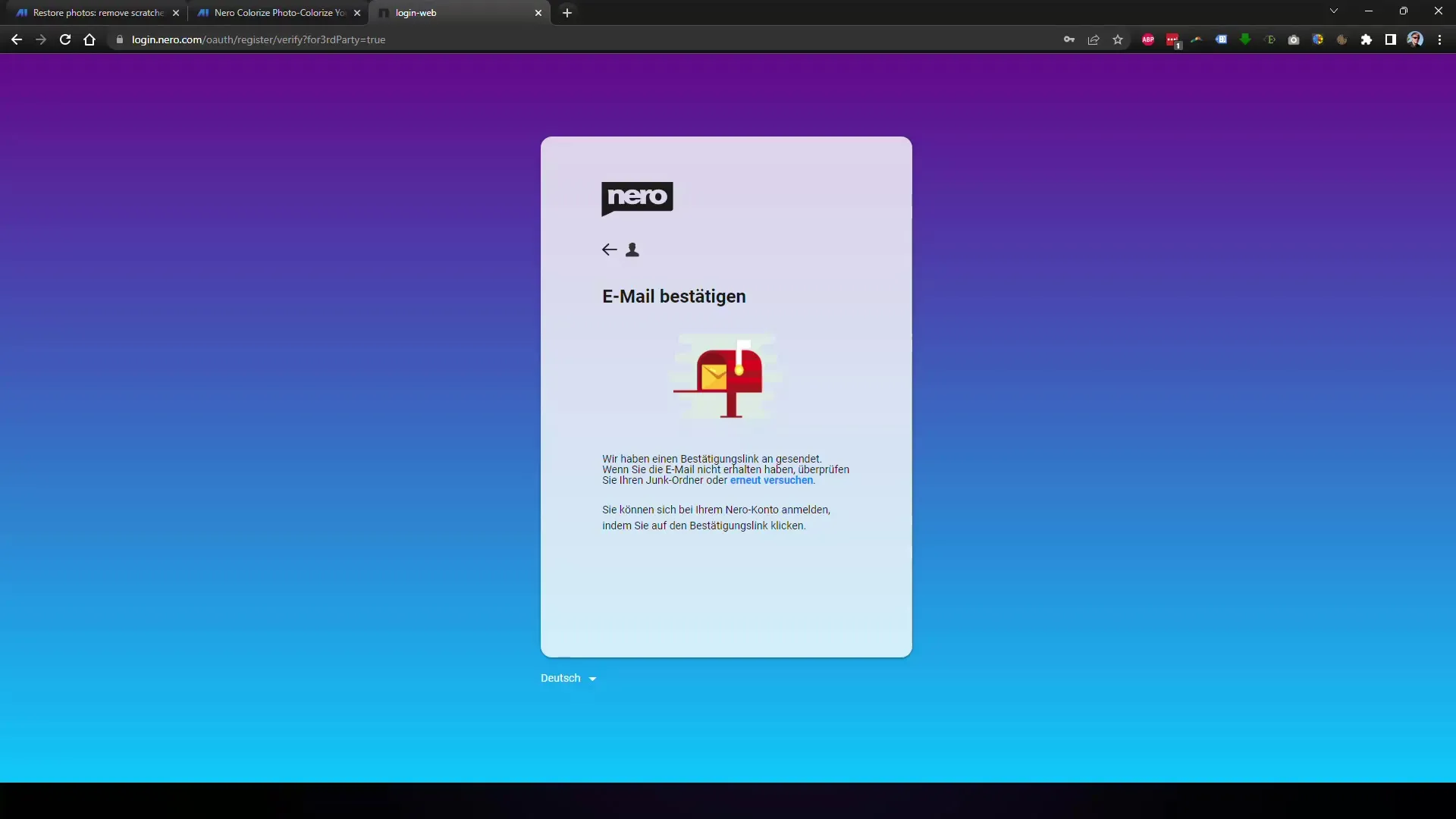
9. Meer afbeeldingen optimaliseren
Als je een andere afbeelding wilt optimaliseren, kun je dit proces herhalen. Je hebt de mogelijkheid om tot vijf afbeeldingen per dag gratis te bewerken, wat voor de meeste toepassingen voldoende is.
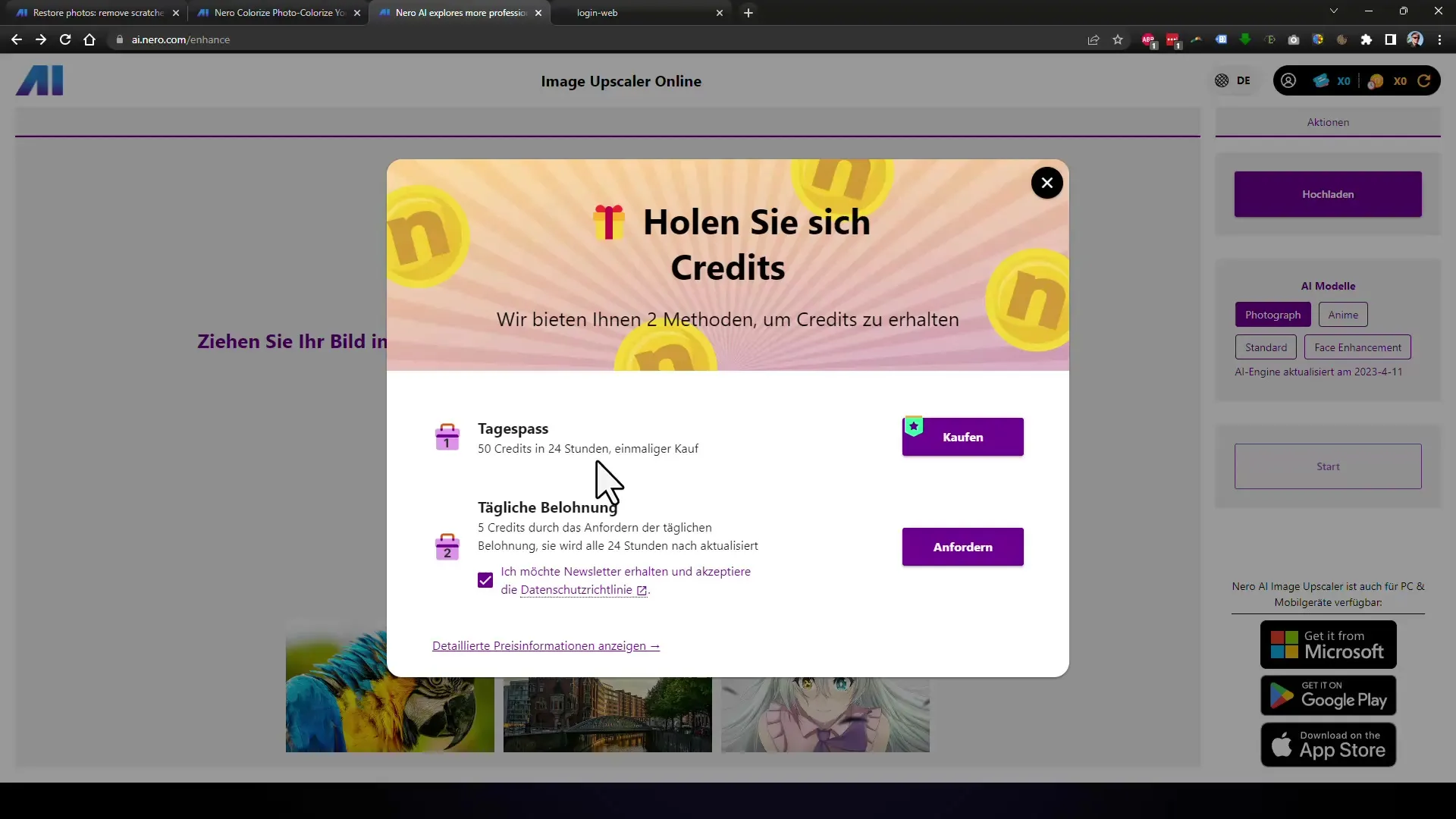
10. Verken alternatieve functies
Nero biedt ook de mogelijkheid om andere functies uit te proberen, zoals het aanpassen van kleuren van zwart-wit afbeeldingen of het gebruik van speciale modellen voor gezichtsoptimalisatie. Experimenteer met deze functies om verschillende resultaten en verbeteringen te behalen.
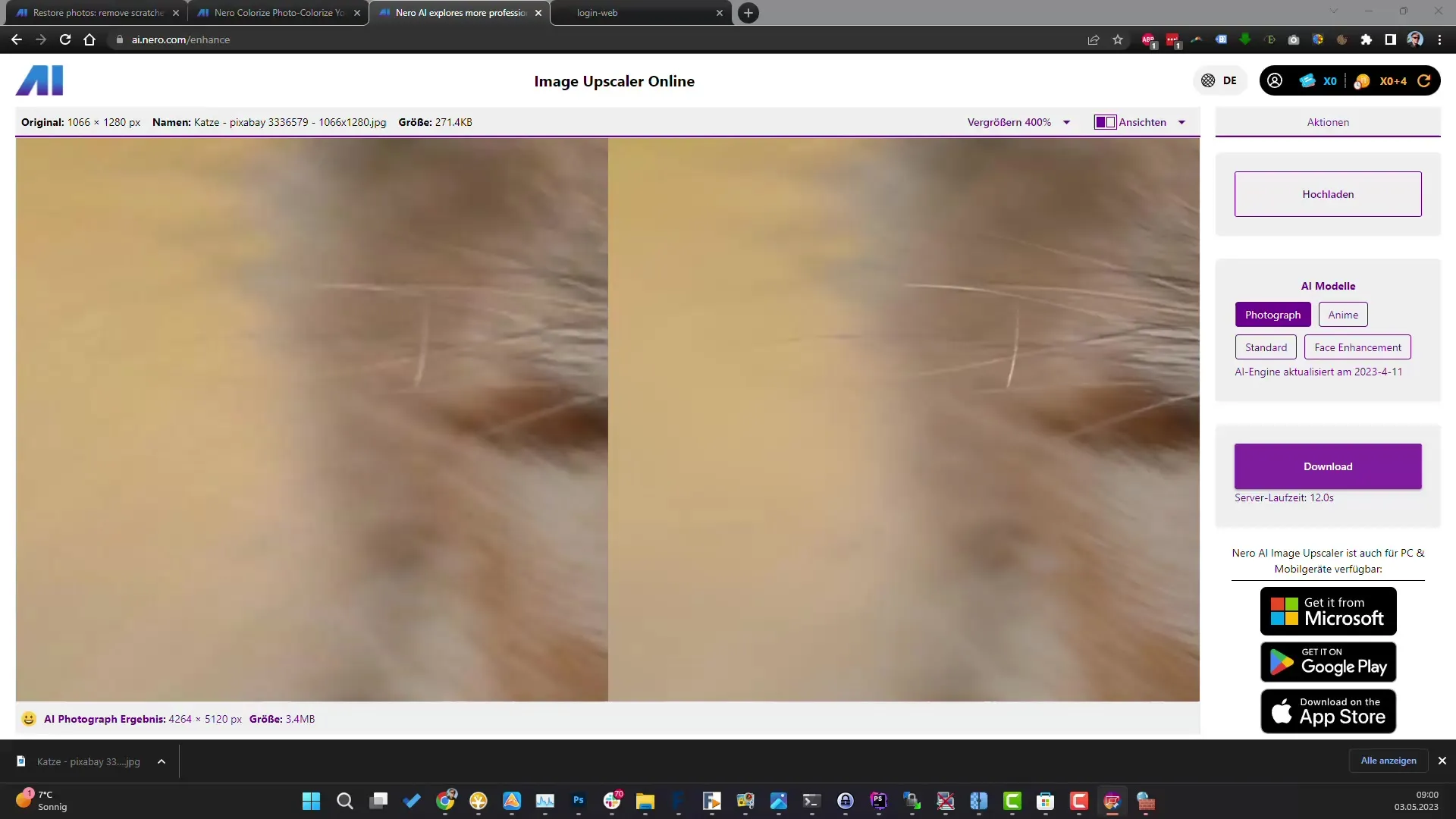
Samenvatting
In deze handleiding heb je geleerd hoe je met de Nero Tool afbeeldingen en foto's eenvoudig kunt vergroten en optimaliseren. Het gebruik van de tool verloopt via een gebruiksvriendelijke interface waarmee je zowel online als downloadbare versies kunt gebruiken. Met het gratis gebruik kun je dagelijks vijf afbeeldingen bewerken, wat het tot een handige oplossing maakt voor veel toepassingen. Experimenteer met verschillende functies om de beste resultaten voor je foto's te behalen.
Veelgestelde vragen
Hoe werkt het vergroten van afbeeldingen met Nero?Nero gebruikt AI-algoritmen om afbeeldingen te analyseren en de details te optimaliseren bij het vergroten.
Kan ik de tool gratis gebruiken?Ja, je kunt dagelijks tot vijf afbeeldingen gratis vergroten en optimaliseren.
Wat gebeurt er als ik meer dan vijf afbeeldingen per dag wil bewerken?Je kunt extra credits kopen om meer afbeeldingen te bewerken of een abonnement afsluiten.
Is registratie vereist?Ja, voor het downloaden en gebruiken van de online versie is registratie vereist.
Voegt de tool watermerken toe aan bewerkte afbeeldingen?In de gratis versie kan een watermerk worden toegevoegd.


